安装qq时个人文件夹保存位置无效怎么办 qq安装个人文件夹保存路径无效如何解决
近日有用户在电脑中安装qq的时候,遇到了提示选择的个人文件夹的保存路径无效,请重新选择,遇到这样的问题经过分析是因为之前卸载qq是没有将有关QQ文件夹全部卸载引起,该怎么办呢,现在就给大家讲解一下qq安装个人文件夹保存路径无效的详细解决方法吧。
解决方法:
1.【问题原因1】
安装QQ时,通常将安装文件放在C:\Program Files (x86)\Tencent\QQ目录下,原因是在过去卸载QQ时,未将这个位置的有关QQ文件夹全部卸载。
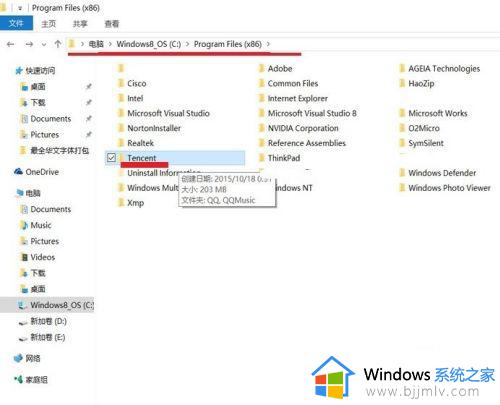
2.【问题原因2】
同时还有,存在一个保护消息记录等数据的个人文件夹。一般在我的文档(或documents)文件夹中。更重要的是,未将这个位置的有关QQ文件夹全部卸载引起的。“选择保护消息记录等数据的个人文件夹保存位置”(如下图中点击右下角“自定义选项”可看到)。
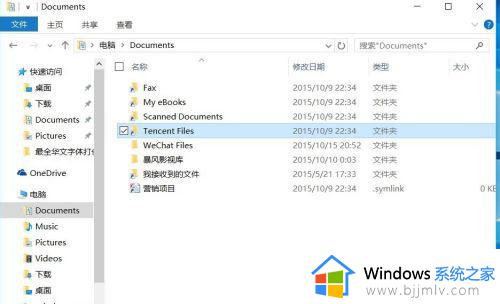
3.【删除文件夹1】
找到C:\Program Files (x86)目录下的Tencent文件夹。选中Tencent文件夹,Delete删除掉。
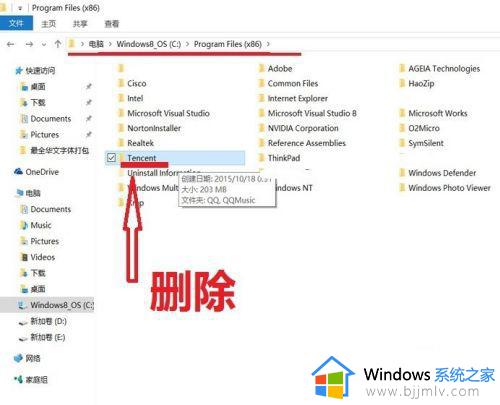
4.【删除文件夹2】
更重要的是,删除我的文档(或documents)文件夹中有关Tencent的文件夹。
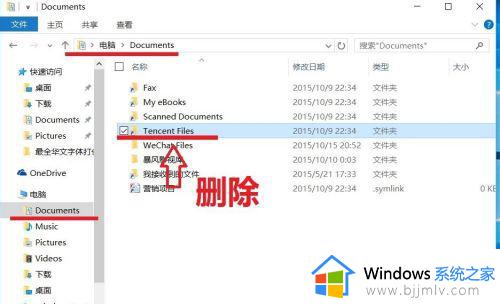 5.【安装文件】
5.【安装文件】
删除以上所说的两个文件夹后,重新安装QQ文件,双击QQ安装文件,进行安装,顺利吧。
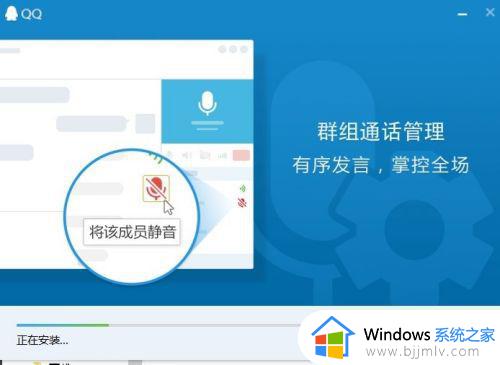
6.【成功安装】
一直等安装步骤执行完毕,出现完成界面。将界面中下部的多选,有选择性的去掉(实际上用处不大,因为浏览器和杀毒软件早已安装,防止文件多累赘)。彻底完成了。
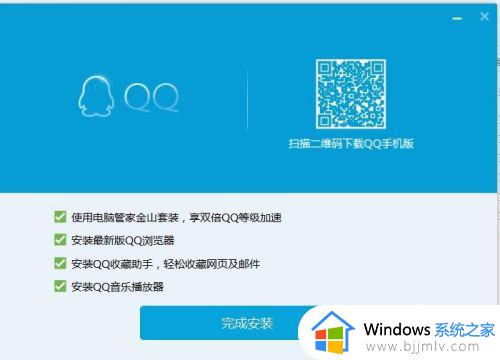
上述给大家讲解的便是安装qq时个人文件夹保存位置无效的详细解决方法,遇到这样问题的用户们可以学习上面的方法步骤来进行解决吧。
安装qq时个人文件夹保存位置无效怎么办 qq安装个人文件夹保存路径无效如何解决相关教程
- 电脑安装qq显示个人文件夹保存位置无效怎么解决
- 安装QQ提示安装路径无效没有权限怎么回事 电脑安装qq总显示安装路径无效如何解决
- 电脑qq文件默认保存路径是什么 电脑qq文件下载到哪个文件夹
- 临时文件夹在哪个位置 电脑临时文件夹保存在哪里
- 电脑qq邮箱下载的文件在哪个文件夹?电脑qq邮箱下载文件保存位置
- 怎么在ShareX中改变文件保存路径 ShareX如何修改文件保存路径
- windows截图默认保存到哪个位置 windows截图保存文件夹怎么打开
- 电脑安装cad安装路径无效无法安装怎么解决
- steam游戏安装路径在哪 steam游戏安装在哪个文件夹
- ShareX如何更改截图保存路径 ShareX文件保存路径修改方法
- 惠普新电脑只有c盘没有d盘怎么办 惠普电脑只有一个C盘,如何分D盘
- 惠普电脑无法启动windows怎么办?惠普电脑无法启动系统如何 处理
- host在哪个文件夹里面 电脑hosts文件夹位置介绍
- word目录怎么生成 word目录自动生成步骤
- 惠普键盘win键怎么解锁 惠普键盘win键锁了按什么解锁
- 火绒驱动版本不匹配重启没用怎么办 火绒驱动版本不匹配重启依旧不匹配如何处理
热门推荐
电脑教程推荐
win10系统推荐